ملاحظة: تم تحقيق الغرض المطلوب من هذه المقالة وستتم إزالتها قريباً. لمنع مشاكل "لم يتم العثور على الصفحة"، نقوم بإزالة الارتباطات التي نعرف ماهيتها. إذا قمت بإنشاء ارتباطات تؤدي إلى هذه الصفحة، يُرجى إزالتها وسنقوم معاً بالحفاظ على اتصال الويب.
قبل أن تنشئ موقعاً، يتعيّن عليك تحديد ما إذا كنت تريد إنشاء موقع فرعي ضمن بنية الموقع الحالي أو موقع جديد من المستوى الأعلى. توفر هذه المقالة معلومات أساسية تساعدك على تحديد ما تريده. إذا كنت تحتاج إلى إرشادات إضافية، أو إذا كنت تريد إنشاء مواقع فرعية متعددة أو مواقع المستوى الأعلى، فيمكنك استشارة المسؤول.
في هذه المقالة
-
تحديد ما إذا كنت تريد إنشاء موقع فرعي أو موقع من المستوى الأعلى
-
إنشاء موقع من المستوى الأعلى باستخدام ميزة إنشاء موقع الخدمة الذاتية
نظرة عامة
إن الموقع عبارة عن مجموعة من صفحات ويب ذات الصلة حيث يمكنك للفريق العمل على المشاريع، وإدارة الاجتماعات ومشاركة المعلومات. بإمكان مؤسستك استخدام المواقع الفرعية ومواقع من المستوى الأعلى لتقسيم محتوى الموقع إلى مواقع مميزة يمكن إدارتها بشكل منفصل. على سبيل المثال، قد ترغب مؤسستك في الحصول على مواقع منفصلة لكل منتج أو منطقة.
بإمكان مواقع ويب من المستوى الأعلى أن تتضمّن مواقع فرعية متعددة، وبإمكان المواقع الفرعية أن تتضمّن بدورها مواقع فرعية متعددة. تسمى البنية الكاملة لموقع ويب من المستوى الأعلى وكل مواقعه الفرعية مجموعة المواقع المشتركة.
تتوقف إمكانية إنشاء مواقع ومواقع فرعية على الطريقة التي استخدمتها مؤسستك لإعداد مواقعها والأذونات التي تسمح بإنشائها. تحتاج بعض المؤسسات إلى إحكام قبضتها على من يمكنه إنشاء مواقع، أو مكان إنشاء هذه المواقع ووقته. فيما تتيح مؤسسات أخرى للمستخدمين حرية أكبر في إنشاء مواقع عند الحاجة.
موقع ويب فرعي
يمكنك إنشاء موقع فرعي جديد ضمن بنية الموقع الموجود إذا كان لديك مستوى الإذن "تصميم". بشكل افتراضي، يستخدم الموقع الفرعي الجديد عنوان URL للموقع الأصل كالجزء الأول من عنوان URL. بإمكان الموقع الفرعي أن يرث الأذونات وبنية التنقل الخاصة بالموقع الموجود، ولكن يمكنك أيضاً تحديد أذونات وبنية تنقل فريدة. على سبيل المثال، يستخدم موقع فرعي جديد شريط التنقل العلوي والصفحة الرئيسية بشكل افتراضي، ولكن يمكنك أن تحدد استخدام هذا الموقع الفرعي لشريط التنقل العلوي والصفحة الرئيسية الخاصين به.

يظهر شريط التنقل العلوي كعلامة تبويب واحدة أو أكثر ذات ارتباطات تشعبية عبر الجزء العلوي من كل الصفحات. على سبيل المثال، إذا كان موقعك يحمل الاسم "التخطيط للمؤتمرات"، فبإمكان الارتباطات إلى موقع "التخطيط للمؤتمرات" الظهور في شريط التنقل العلوي التابع للموقع الأصل، وذلك لتمكين الأشخاص الذين يزورون الموقع الأصل من العثور بسهولة على موقع "التخطيط للمؤتمرات".
عندما تنشئ موقعاً فرعياً جديداً، يمكنك تضمين الموقع الفرعي في عناصر التنقل التابعة للموقع الأصل لمساعدة الأشخاص في العثور على موقعك. على سبيل المثال، يمكنك تضمين الموقع الفرعي في شريط التنقل العلوي التابع للموقع الأصل وعلى شريط التشغيل السريع التابع للموقع الأصل. يظهر شريط التشغيل السريع على جانب معظم الصفحات التي تظهر للمستخدمين تحت الارتباط عرض كافة محتويات الموقع.
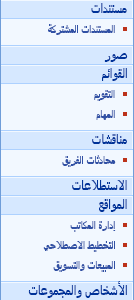
موقع المستوى الأعلى
بشكل افتراضي، يجب أن تكون مسؤولاً لكي تتمكّن من إنشاء مواقع المستوى الأعلى (ومجموعات المواقع المشتركة التي تستند إلى مواقع المستوى الأعلى)، ولكن بإمكان المسؤول تمكين ميزة إنشاء موقع الخدمة الذاتية لتمكين الأشخاص الآخرين من إنشاء مواقع المستوى الأعلى. إذا تم تمكين ميزة إنشاء موقع الخدمة الذاتية، فبإمكان الأشخاص الذين لديهم مستويات أذونات "التحكم الكامل" والتصميم" و"المساهمة’" و"القراءة" إنشاء المواقع. يتعذّر على موقع المستوى الأعلى وراثة بنية التنقل أو الأذونات من موقع آخر. إنه يوفر عناصر التنقل الخاصة به وأذوناته، ولكن يمكنك تعديل الأذونات. عندما تنشئ موقعاً جديداً من المستوى الأعلى، لا يتم بشكل تلقائي إضافة الارتباطات التي تؤدي إليه إلى موقع آخر. يمكنك تحرير عناصر التنقل التابعة لمواقع أخرى في وقت لاحق بحيث تشير إلى موقعك.
ملاحظة: بشكل افتراضي، يتم إنشاء مواقع المستوى الأعلى الجديدة ومجموعات المواقع المشتركة التابعة لها في دليل المواقع الذي يستند إلى مسار الخادم. على سبيل المثال، سيكون عنوان URL لموقع مسمى Site_A على الشكل التالي: http://server_name/sites/Site_A/default.aspx. بشكل افتراضي، يسمى اسم المسار /sites، على الرغم من أن الاسم يختلف باختلاف لغة الموقع. بإمكان المسؤول تغيير اسم هذا المسار أو موقعه عبر تعريف المسارات المُدارة. ولكن لا يمكنك تغير مسار المواقع عندما تنشئ موقعاً باستخدام ميزة إنشاء موقع الخدمة الذاتية.
تحديد ما إذا كنت تريد إنشاء موقع فرعي أو موقع من المستوى الأعلى
يجب أن تحدد ما إذا كنت تريد إنشاء مواقع فرعية ضمن مجموعة المواقع المشتركة نفسها أو مواقع ويب من المستوى الأعلى في مجموعات مواقع مشتركة منفصلة. يستند هذا القرار إلى كمية العناصر المشتركة بين المواقع، وما إذا كنت تريد أن تكون قادراً على إدارتها بشكل فردي، وما إذا كنت تريدها أن تشارك العناصر، مثل التنقل أو البحث.
ضمن مجموعة مواقع مشتركة، بإمكان كل المواقع استخدام هذه العناصر كلها نفسها:
-
التنقل
-
أنواع المحتويات
-
مهام سير العمل
-
مجموعات الأمان
-
حقول البحث عبر القوائم
-
نطاق البحث
-
مجموعة الميزات
اختر المواقع الفرعية ضمن مجموعة المواقع المشتركة نفسها عندما:
-
تريد مشاركة بنية التنقل بين المواقع.
-
تريد توريث أذونات المواقع الفرعية من المواقع الأصل.
-
تريد مشاركة القوائم بين المواقع.
-
تريد مشاركة عناصر التصميم (مثل النُسق أو الأنماط) بين المواقع.
اختر موقع ويب من المستوى الأعلى في مجموعات مواقع مشتركة منفصلة عندما:
-
تحتاج إلى أمان منفصل لمواقع مختلفة.
ملاحظة: على الرغم من أنه يمكنك الحصول على مواقع فريدة لموقع فردي، قد تريد في بعض الأحيان أن تتأكد من عدم وجود مستخدمين مشتركين وأذونات مشتركة بين موقعين. في مثل هذه الحالات، يتعيّن عليك استخدام مجموعات مواقع مشتركة منفصلة.
-
قد تحتاج إلى نقل مجموعة المواقع المشتركة إلى قاعدة بيانات مختلفة في المستقبل.
-
تريد أن تكون قادراً على إجراء نسخ احتياطي أو استعادة لذلك الموقع فقط.
-
تريد أن تكون قادراً على الحد من نطاق سير العمل وحصره بذلك الموقع فقط.
-
تريد الحصول على نطاق بحث منفصل لذلك الموقع فقط.
إنشاء موقع فرعي ضمن الموقع الموجود
قبل إنشاء موقع، تأكد من أنك موجود في موقعك في المكان حيث تريد إنشاء الموقع الفرعي الجديد.
-
انقر فوق عرض كافة محتويات الموقع، ثم فوق إنشاء على صفحة "محتوى الموقع بالكامل".
تلميح: في معظم الحالات، يمكنك استخدام القائمة إجراءات الموقع

-
ضمن صفحات ويب، انقر فوق الموقع ومساحات العمل.
-
في المقطع العنوان والوصف، اكتب عنواناً لموقعك. عنوان الموقع مطلوب.
يظهر العنوان أعلى صفحة ويب في عناصر التنقل التي تساعد المستخدمين في العثور على الموقع وفتحه.
-
اكتب وصفاً للغرض من الموقع في المربع الوصف. يعد توفير الوصف اختيارياً.
يظهر الوصف أعلى صفحة ويب ويساعد المستخدمين في فهم الغرض من الموقع.
-
في المقطع عنوان موقع ويب، اكتب عنوان URL لموقعك. يتم توفير الجزء الأول لك.
لتجنب المشاكل المحتملة في عملية تحديث الموقع أو تعديله، لا تقم بإدخال أي من الأحرف الخاصة التالية كجزء من عنوان ويب.
الأحرف الخاصة الواجب تجنبها
الأحرف الخاصة الواجب تجنبها
/
\\
:
*
?
"
>
>
|
#
\t
{
}
%
-
في المقطع تحديد القالب، انقر فوق علامة التبويب المطلوبة، ثم حدد قالب الموقع المطلوب.
أمثلة عن قوالب مواقع افتراضية شائعة
-
موقع الفريق حدد قالب الموقع هذا عندما تريد إنشاء موقع يمكن لفرق العمل استخدامه لإنشاء المعلومات وتنظيمها ومشاركتها. يتضمّن القالب مكتبة مستندات وقوائم أساسية مثل الإعلانات، والتقويم، وجهات الاتصال، والارتباطات.
-
موقع فارغ حدد قالب الموقع هذا عندما تريد إنشاء موقع يتضمّن صفحة رئيسية فارغة تخطط لتخصيصها. ويمكنك استخدام برنامج لتصميم ويب يتوافق مع Windows SharePoint Services، مثل Microsoft Office SharePoint Designer 2007، لإضافة قوائم تفاعلية أو أي ميزات أخرى.
-
موقع مساحة عمل المستند حدد قالب الموقع هذا عندما تريد إنشاء موقع يساعد أعضاء الفريق علي العمل معا علي المستندات. يوفر هذا القالب مكتبه مستندات لتخزين المستند الأساسي وملفات الدعم وقائمه مهام لتعيين عناصر مهام وقائمه ارتباطات للموارد ذات الصلة بالمستند.
-
موقع Wiki حدد قالب الموقع هذا عندما تريد إنشاء موقع حيث يمكن للمستخدمين إضافة صفحات ويب وتحريرها وربطها بسرعة وسهولة.
-
موقع مدوّنة حدد قالب الموقع هذا عندما تريد إنشاء موقع حيث يمكن للمستخدمين نشر المعلومات والسماح للآخرين بالتعليق عليها.
-
موقع مساحة عمل الاجتماع الأساسية حدد قالب الموقع هذا عندما تريد إنشاء موقع يساعدك على التخطيط للاجتماع وتنظيمه وتعقبة مع أعضاء الفريق الآخرين. يتضمّن القالب القوائم التالية: الأهداف، والحضور، وجدول الأعمال، ومكتبة المستندات.
-
موقع مساحة عمل اجتماع فارغة حدد قالب الموقع هذا عندما تريد إنشاء موقع مساحة عمل اجتماع فارغة يمكنك تخصيصه، بالاستناد إلى متطلباتك.
-
موقع مساحة عمل اجتماع لاتخاذ قرارات حدد قالب الموقع هذا عندما تريد إنشاء موقع يُعد مثالياً لمراجعة المستندات وتسجيل أي قرارات يتم التوصل إليها أثناء الاجتماع. يتضمّن القالب القوائم التالية: الأهداف، والحضور، وجدول الأعمال، ومكتبة المستندات، والمهام، والقرارات.
-
موقع مساحة عمل لقاء اجتماعي حدد قالب الموقع هذا عندما تريد إنشاء موقع يساعدك على التخطيط للمناسبات الاجتماعية وتنظيمها. يتضمّن القالب القوائم التالية: الحضور، والاتجاهات، وأشياء لإحضارها، والمناقشات، ومكتبة الصور.
-
موقع مساحة عمل اجتماع متعدد الصفحات حدد قالب الموقع هذا عندما تريد إنشاء موقع يوفر كل العناصر الأساسية الضرورية للتخطيط لاجتماع متعدد الصفحات وتنظيمه وتعقّبه. يتضمّن القالب القوائم التالية: الأهداف، والحضور، وجدول الأعمال بالإضافة إلى صفحتين فارغتين يمكنك تخصيصهما بالاستناد إلى متطلباتك.
-
-
في المقطع أذونات، حدد ما إذا كنت تريد توفير حق الوصول للمستخدمين أنفسهم الذين يملكون حق الوصول إلى الموقع الأصل هذا أم لمجموعة فريدة من المستخدمين.
إذا نقرت فوق استخدام أذونات فريدة، فبإمكانك إعداد الأذونات لاحقاً بعد الانتهاء من إدخال المعلومات في الصفحة الحالية.
-
في مقطع التنقل، حدد ما إذا كنت تريد أن يكون الموقع الفرعي الجديد مرئياً في بنية التنقل التابعة لموقعه الأصل.
بشكل افتراضي، يظهر شريط التشغيل السريع على جانب معظم الصفحات التي تظهر للمستخدمين تحت الارتباط عرض كافة محتويات الموقع. يظهر شريط التنقل العلوي كعلامة تبويب واحدة أو أكثر ذات ارتباطات تشعبية عبر الجزء العلوي من كل الصفحات.
-
في المقطع وراثة التنقل، حدد ما إذا كنت تريد أن يرث الموقع شريط التنقل العلوي من موقعه الأصل أو إذا كنت تريد أن توفر له مجموعة ارتباطات خاصة به على شريط التنقل العلوي.
يؤثر هذا الإعداد أيضاً في ظهور الموقع الجديد كجزء من التنقل التفصيلي للموقع الأصل. يوفر التنقل التفصيلي مجموعة من الارتباطات التشعبية التي تمكّن مستخدمي الموقع من التنقل بسرعة لأعلى في التسلسل الهرمي للمواقع ضمن مجموعة مواقع مشتركة، مثل "التخطيط للمؤتمرات". عندما تتنقل لأسفل في التسلسل الهرمي للمواقع، يظهر التنقل التفصيلي على الصفحة التي انتقلت إليها. إذا نقرت فوق لا، فلن يتضمّن موقعك الفرعي التنقل التفصيلي للموقع الأصل.
-
انقر فوق إنشاء.
إذا حددت أنك تريد منح الموقع الفرعي الإذن نفسه المتوفر للموقع الأصل، فسيتم إنشاء الموقع الجديد عندما تنقر فوق إنشاء. أما إذا حددت أذونات مختلفة، فستظهر الصفحة "إعداد المجموعات لهذا الموقع"، حيث يمكن إعداد مجموعات للموقع الفرعي.
-
إذا ظهرت الصفحة "إعداد المجموعات لهذا الموقع"، فستحتاج إلى تحديد ما إذا كنت تريد إنشاء مجموعات جديدة أو استخدام مجموعات موجودة لزوار الموقع وأعضائه ومالكيه. في كل مقطع، قم بواحد ما يلي:
-
إذا نقرت فوق إنشاء مجموعة جديدة، فيمكنك إما قبول الاسم الذي ينشأ تلقائياً لمجموعة SharePoint الجديدة، أو كتابة اسم جديد، ثم إضافة الأشخاص الذين تريدهم. انقر فوق أيقونة علامة الاختيار للتحقق من أي أسماء تكتبها، أو انقر فوق أيقونة "دفتر العناوين" للاستعراض عبر الدليل لرؤية المزيد من الأسماء.
في المقطع زوار هذا الموقع، يمكنك أيضاً إضافة كل المستخدمين الذين تمت المصادقة عليهم إلى مجموعة "الزوار"، مما يوفر لأعضاء المجموعة الأذونات التي تسمح لهم بقراءة المحتوى على موقعك، بشكل افتراضي.
-
إذا نقرت فوق استخدام مجموعة موجودة، فحدد مجموعة SharePoint التي تريدها من القائمة.
إذا توفرت لديك مجموعات SharePoint متعددة، فقد تكون القائمة مختصرة. انقر فوق أكثر للاطلاع على القائمة الكاملة أو فوق أقل لاختصار القائمة.
-
-
انقر فوق موافق.
إنشاء موقع من المستوى الأعلى باستخدام ميزة إنشاء موقع الخدمة الذاتية
قبل أن تتمكّن من إنشاء موقع باستخدام ميزة إنشاء موقع الخدمة الذاتية، يتعيّن على المسؤول أن يقوم أولاً بتمكين ميزة "إنشاء موقع الخدمة الذاتية" في إدارة SharePoint المركزية".
إذا تم تمكين ميزة إنشاء موقع الخدمة الذاتية، فسيظهر إعلان مع ارتباط لإنشاء موقع في قائمة الإعلانات على الموقع. إذا لم يظهر الإعلان، فيمكنك مراجعة المسؤول للحصول على معلومات حول عنوان URL للخدمة الذاتية لإنشاء المواقع.
-
انتقل إلى موقع المستوى الأعلى في مجموعة مواقع مشتركة.
إذا كنت متواجداً في موقع فرعي لموقع المستوى الأعلى، فانقر فوق الصفحة الرئيسية في شريط التنقل العلوي أو الموقع الأول في التسلسل الهرمي للتنقل التفصيلي. على سبيل المثال، إذا كان التنقل التفصيلي على الشكل التالي: موقع الفريق>التسويق>المشاريع، لأنك على صفحة المشاريع لصفحة موقع التسويق، فانقر فوق موقع الفريق.
-
على الصفحة الرئيسية لموقع المستوى الأعلى، انظر إلى قائمة الإعلانات.
إذا لم يظهر أي إعلان لإنشاء موقع الخدمة الذاتية على الصفحة الرئيسية، فيمكنك عرض القائمة الكاملة بالنقر فوق الإعلانات. إذا لم تظهر قائمة الإعلانات، فانقر فوق عرض كافة محتويات الموقع، ثم ابحث عن الإعلاناتضمن القوائم.
تلميح: إذا كان لديك عنوان URL لإنشاء موقع الخدمة الذاتية، فيمكنك كتابة عنوان URL أو لصقه مباشرة في شريط العنوان التابع للمستعرض من دون تحديد الإعلان الخاص بإنشاء الموقع أولاً.
-
في الإعلان المعنون إنشاء موقع الخدمة الذاتية، انقر فوق عنوان URL لإنشاء موقع ويب جديد. إذا لم يظهر عنوان URL، فانقر فوق الإعلان لفتحه بشكل كامل.
بشكل افتراضي، يسمى الإعلان إنشاء موقع الخدمة الذاتية، ولكن من المحتمل أن يكون المسؤول قد قام بتخصيصه.
-
في صفحة "موقع SharePoint الجديد"، في المقطع العنوان والوصف، اكتب عنواناً لموقعك. عنوان الموقع مطلوب.
يظهر العنوان أعلى صفحة ويب في عناصر التنقل التي تساعد المستخدمين في العثور على الموقع وفتحه.
-
في مقطع العنوان والوصف، اكتب وصفاً للغرض من الموقع في مربع الوصف. إنّ الوصف اختياري.
يظهر الوصف أعلى صفحة ويب ويساعد المستخدمين في فهم الغرض من الموقع.
-
في المقطع عنوان موقع ويب، اكتب عنوان URL لموقعك. يتم توفير الجزء الأول لك.
لتجنب المشاكل المحتملة في عملية تحديث الموقع أو تعديله، لا تقم بإدخال أي من الأحرف الخاصة التالية كجزء من عنوان ويب.
الأحرف الخاصة الواجب تجنبها
الأحرف الخاصة الواجب تجنبها
/
\\
:
*
?
"
<
>
|
#
\t
{
}
%
-
في المقطع تحديد القالب، انقر فوق علامة التبويب المطلوبة، ثم حدد قالب الموقع المطلوب.
أمثلة عن قوالب مواقع افتراضية شائعة
-
موقع الفريق حدد قالب الموقع هذا عندما تريد إنشاء موقع يمكن لفرق العمل استخدامه لإنشاء المعلومات وتنظيمها ومشاركتها. يتضمّن القالب مكتبة مستندات وقوائم أساسية مثل الإعلانات، والتقويم، وجهات الاتصال، والارتباطات.
-
موقع فارغ حدد قالب الموقع هذا عندما تريد إنشاء موقع يتضمّن صفحة رئيسية فارغة تخطط لتخصيصها. ويمكنك استخدام برنامج لتصميم ويب يتوافق مع Windows SharePoint Services، مثل Microsoft Office SharePoint Designer 2007، لإضافة قوائم تفاعلية أو أي ميزات أخرى.
-
موقع مساحة عمل المستند حدد قالب الموقع هذا عندما تريد إنشاء موقع يساعد أعضاء الفريق علي العمل معا علي المستندات. يوفر هذا القالب مكتبه مستندات لتخزين المستند الأساسي وملفات الدعم وقائمه مهام لتعيين عناصر مهام وقائمه ارتباطات للموارد ذات الصلة بالمستند.
-
موقع Wiki حدد قالب الموقع هذا عندما تريد إنشاء موقع حيث يمكن للمستخدمين إضافة صفحات ويب وتحريرها وربطها بسرعة وسهولة.
-
موقع مدوّنة حدد قالب الموقع هذا عندما تريد إنشاء موقع حيث يمكن للمستخدمين نشر المعلومات والسماح للآخرين بالتعليق عليها.
-
موقع مساحة عمل الاجتماع الأساسية حدد قالب الموقع هذا عندما تريد إنشاء موقع يساعدك على التخطيط للاجتماع وتنظيمه وتعقبة مع أعضاء الفريق الآخرين. يتضمّن القالب القوائم التالية: الأهداف، والحضور، وجدول الأعمال، ومكتبة المستندات.
-
موقع مساحة عمل اجتماع فارغة حدد قالب الموقع هذا عندما تريد إنشاء موقع مساحة عمل اجتماع فارغة يمكنك تخصيصه، بالاستناد إلى متطلباتك.
-
موقع مساحة عمل اجتماع لاتخاذ قرارات حدد قالب الموقع هذا عندما تريد إنشاء موقع يُعد مثالياً لمراجعة المستندات وتسجيل أي قرارات يتم التوصل إليها أثناء الاجتماع. يتضمّن القالب القوائم التالية: الأهداف، والحضور، وجدول الأعمال، ومكتبة المستندات، والمهام، والقرارات.
-
موقع مساحة عمل لقاء اجتماعي حدد قالب الموقع هذا عندما تريد إنشاء موقع يساعدك على التخطيط للمناسبات الاجتماعية وتنظيمها. يتضمّن القالب القوائم التالية: الحضور، والاتجاهات، وأشياء لإحضارها، والمناقشات، ومكتبة الصور.
-
موقع مساحة عمل اجتماع متعدد الصفحات حدد قالب الموقع هذا عندما تريد إنشاء موقع يوفر كل العناصر الأساسية الضرورية للتخطيط لاجتماع متعدد الصفحات وتنظيمه وتعقّبه. يتضمّن القالب القوائم التالية: الأهداف، والحضور، وجدول الأعمال بالإضافة إلى صفحتين فارغتين يمكنك تخصيصهما بالاستناد إلى متطلباتك.
-
-
انقر فوق إنشاء.
تظهر الصفحة "إعداد المجموعات لهذا الموقع"، حيث يمكنك إعداد مجموعات لهذا الموقع.
-
إذا نقرت فوق "إعداد المجموعات لهذا الموقع"، فيمكنك إما قبول الاسم الذي ينشأ تلقائياً لمجموعة SharePoint الجديدة، أو كتابة اسم جديد، ثم إضافة الأشخاص الذين تريدهم أو المجموعات التي تريدها. انقر فوق أيقونة علامة الاختيار للتحقق من أي أسماء تكتبها، أو انقر فوق أيقونة "دفتر العناوين" للاستعراض عبر الدليل لرؤية المزيد من الأسماء.
-
انقر فوق موافق.
إنشاء موقع بأذونات فريدة

إذا كنت تريد موقعا لديه أذونات مختلفه من مواقع أخرى لديك بالفعل ، فقم بإنشاء موقع بأذونات فريدة. يسمح لك ذلك بتقييد الوصول إلى الموقع ، أو مشاركه موقعك الجديد مع أشخاص أكثر من المواقع الأخرى.
طرق أخرى لإنشاء المواقع
ثمة طرق أخرى يمكنك استخدامها لإنشاء المواقع، إذا كنت مسؤولاً أو مطوراً او إذا توفر لديك برنامج لتصميم ويب يتوافق مع Windows SharePoint Services.
-
إنشاء مواقع في إدارة SharePoint المركزية إذا كنت مسؤول خادم، فيمكنك إنشاء مجموعات مواقع مشتركة باستخدام إدارة SharePoint المركزية. لمزيد من المعلومات ، راجع تعليمات الاداره المركزية والمركز التقني ل Windows SharePoint Services.
-
إنشاء مواقع باستخدام عملية سطر أوامر إذا كنت مسؤولاً، فيمكنك إنشاء مواقع باستخدام أمر createsites ومعلمات. لمزيد من المعلومات ، راجع تعليمات الاداره المركزية والمركز التقني ل Windows SharePoint Services.
-
إنشاء المواقع بطريقة برمجية إذا كنت مطوراً، فيمكنك إنشاء المواقع وتخصيصها بطريقة برمجية. لمزيد من المعلومات ، راجع مركز مطوري Windows SharePoint Services.
-
إنشاء المواقع باستخدام برنامج متوافق لتصميم ويب إذا توفر لديك برنامج لتصميم ويب يتوافق مع Windows SharePoint Services، فيمكنك إنشاء مواقع وتخصيصها باستخدام برنامج تصميم ويب. لمزيد من المعلومات، راجع برنامج التعليمات التابع للبرنامج.










